在 Power Platform 管理中心中管理应用程序用户
我们正在从旧 Web 客户端移动应用程序用户管理,如启用或禁用应用程序用户中所述。 执行以下步骤以在 Power Platform 管理中心中管理应用程序用户。
备注
目前,不支持删除应用程序用户。
在环境中查看应用程序用户
在应用程序用户页面上,您可以查看和管理应用程序用户。 自定义应用类型是您的本地应用注册,如在 Microsoft Entra ID 中所创建。
以系统管理员身份登录到 Power Platform 管理中心。
选择环境,然后从列表中选择一个环境。
选择设置。
选择用户 + 权限,然后选择应用程序用户。

创建应用程序用户
您可以在您的环境中创建未经许可的应用程序用户。 此应用程序用户将代表使用您的应用程序的用户访问您的环境数据。
在环境中,每个 Microsoft Entra 只能有一个应用程序用户–注册的应用程序。
以系统管理员身份登录到 Power Platform 管理中心。
选择环境,然后从列表中选择一个环境。
选择设置。
选择用户 + 权限,然后选择应用程序用户。
选择 + 新建应用用户以打开创建新应用用户页面。
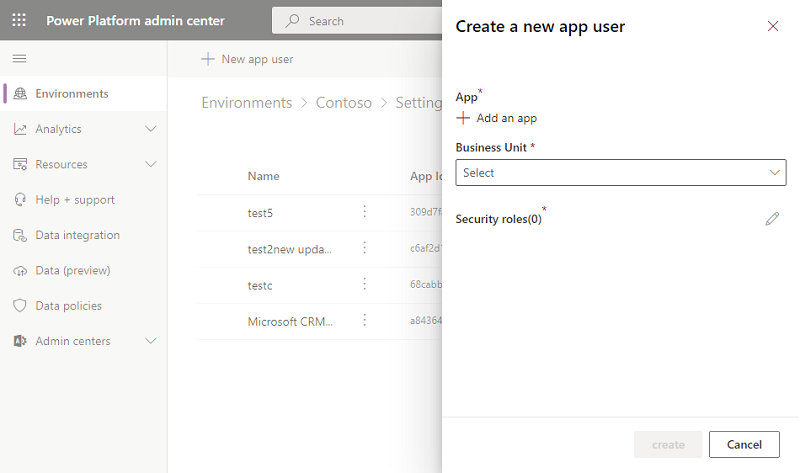
选择 + 添加应用以选择为所选用户创建的已注册 Microsoft Entra 应用程序,然后选择添加。
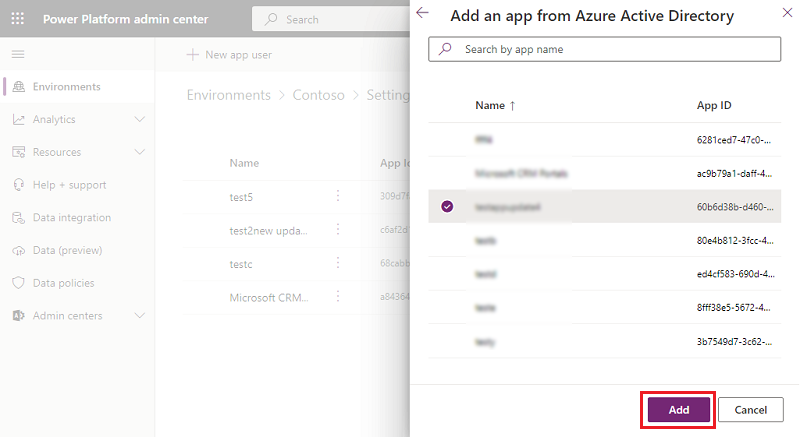
备注
除了输入应用程序名称或应用程序 ID,您还可以输入 Azure 托管标识应用程序 ID。 对于托管标识,不要输入托管标识应用程序名称,而是使用托管标识应用程序名称 ID。
企业应用不会显示在应用列表中,只有 Microsoft Entra 应用注册会显示在列表中。 按名称或 ID 搜索多租户应用,将其分配给应用用户。
所选的 Microsoft Entra 应用显示在应用下。 可以选择编辑 (
 ) 以选择另一个 Microsoft Entra 应用程序。 在业务部门下,从下拉列表中选择业务部门。
) 以选择另一个 Microsoft Entra 应用程序。 在业务部门下,从下拉列表中选择业务部门。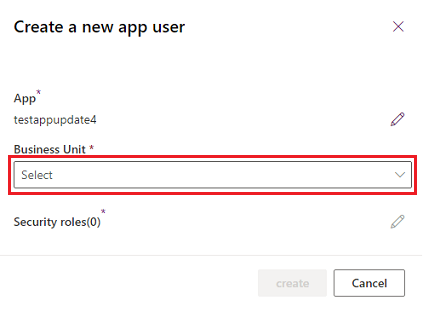
在选择业务部门后,您可以为安全角色选择
 ,为所选的业务部门选择安全角色以添加到新应用程序用户。 添加安全角色后,选择保存。
,为所选的业务部门选择安全角色以添加到新应用程序用户。 添加安全角色后,选择保存。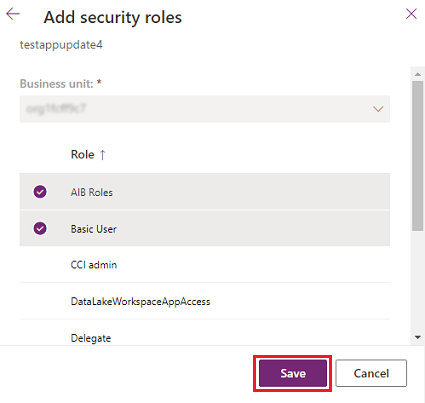
选择创建。
查看或编辑应用程序用户的详细信息
以系统管理员身份登录到 Power Platform 管理中心。
选择环境,然后从列表中选择一个环境。
选择设置。
选择用户 + 权限,然后选择应用程序用户。
选择应用程序用户,然后选择详细信息。
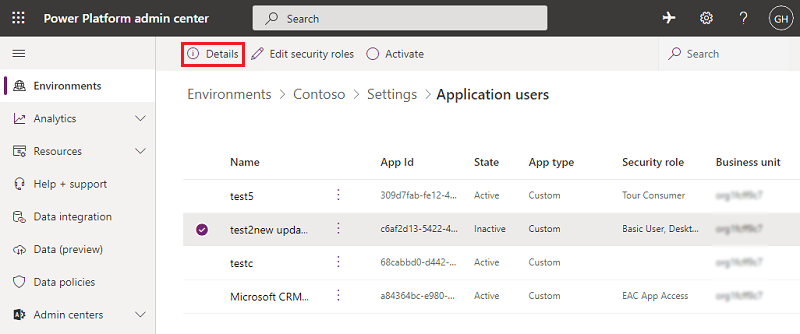
详细信息页面显示应用程序用户的以下属性:
- 客户
- Microsoft Entra 应用程序 ID
- 省/自治区/直辖市
- 分派安全角色
- 应用类型
- 业务部门
- 电子邮件地址
可以编辑业务部门、电子邮件地址和安全角色。
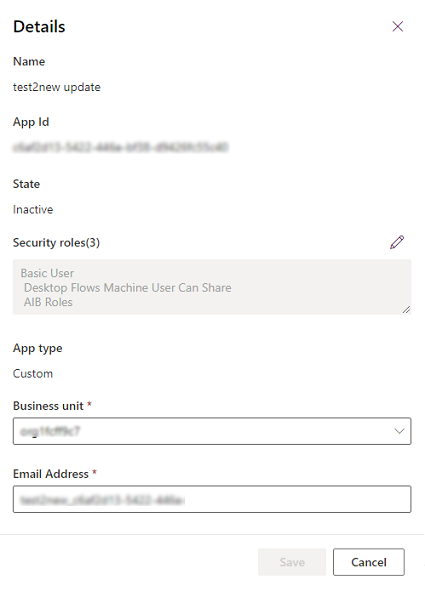
将应用程序用户名与 Microsoft Entra 应用程序名称同步
首次参加应用程序用户时,用户名与已注册 Microsoft Entra 应用程序的名称相同。 在更改 Microsoft Entra 应用程序的名称时,这两个名称可能会不同步。 您可以通过在详细信息页面上选择刷新,将应用程序用户名与 Microsoft Entra 应用程序名称同步。
备注
当两个名称不同步时,仅显示刷新和 Microsoft Entra 应用名。
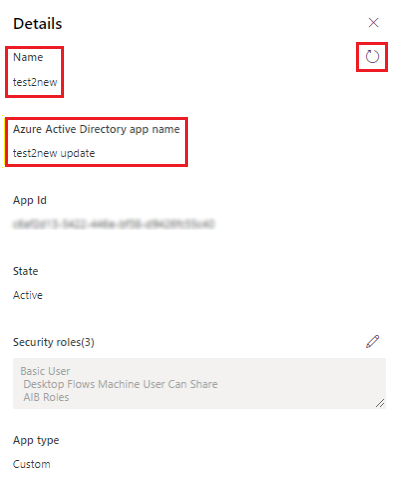
管理应用程序用户的角色
除了使用详细信息页面的入口点管理角色外,您还可以在应用程序用户页的菜单栏上选择编辑安全角色。 如果应用程序用户已分派角色,这些角色将在页面上显示为已选择。
可以选择或取消选择角色,然后选择保存。 所有选择的角色将成为应用程序用户的当前已分派角色。 将不会分派任何取消选择的角色。
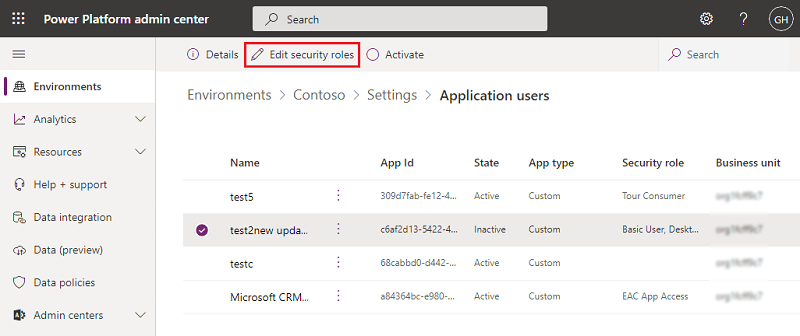
激活或停用应用程序用户
在应用程序用户页面上,执行以下操作之一:
- 若要激活应用程序用户,请在菜单栏上选择激活,然后在确认对话框中选择激活。
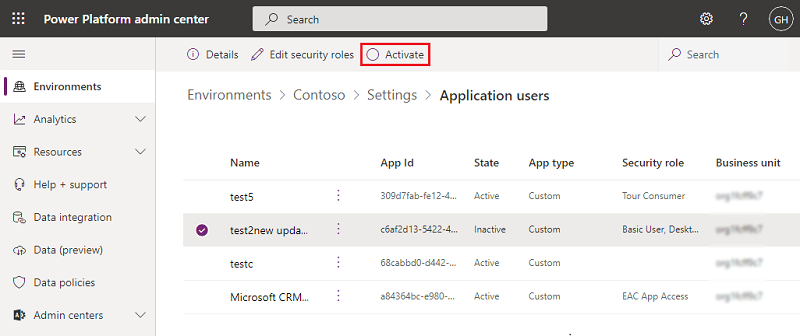
- 若要停用应用程序用户,请在菜单栏上选择停用,然后在确认对话框中选择停用。